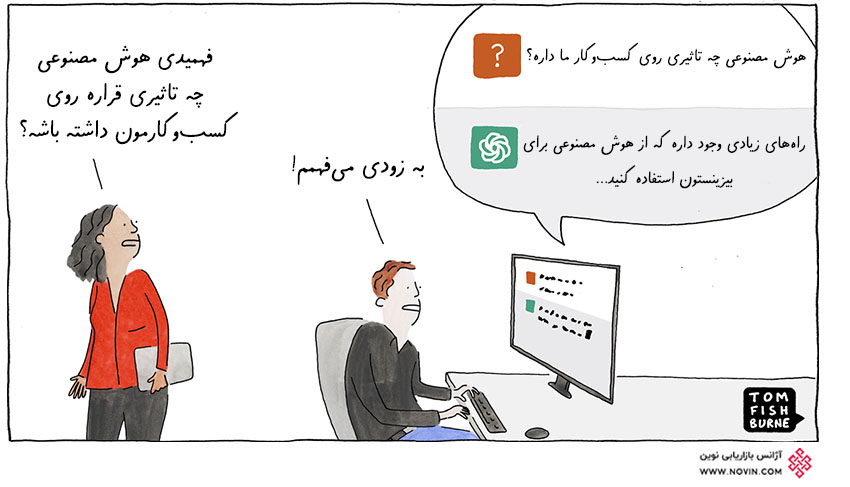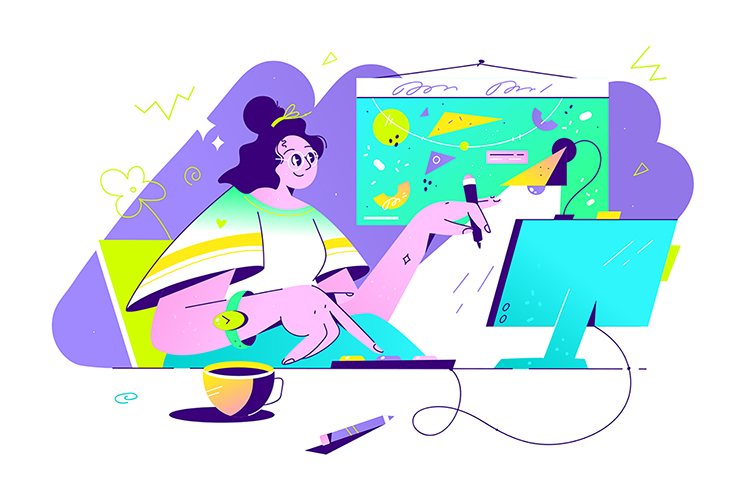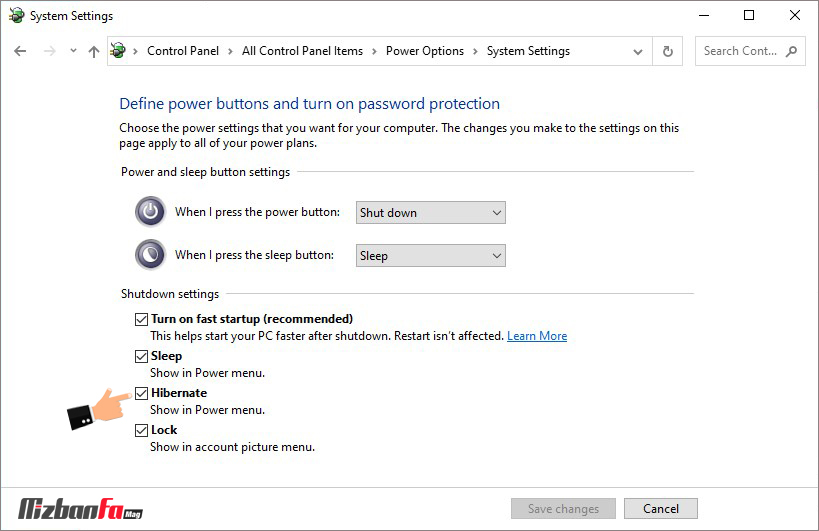مهمترین کلید های میانبر ویندوز

مهمترین کلید های میانبر ویندوز آیا تاکنون هنگام کار کردن با ویندوز سعی کردهاید از کلیدهای میانبر برای رسیدن به هدف خود استفاده کنید؟ ورود به بخشهای مختلف سیستم با استفاده از ماوس و صفحه کلید عادی است اما ترفندی که به کار شما سرعت میبخشد استفاده از کلیدهای میانبر ویندوز است. در این مقاله قصد داریم تعدادی از کلیدهای میانبر ویندوز را به شما آموزش دهیم؛ با ما در تکنولایف همراه باشید.مهمترین کلید های میانبر ویندوز
مهمترین کلید های میانبر ویندوز
همانطور که ذکرشد، کلید های میانبر کیبورد زیادی در ویندوز وجود دارد که شما میتوانید از آنها استفاده کنید، اما در این مقاله شما را با 17 کلید میانبر ویندوز آشنا خواهیم کرد که میتوانند شرایط را به سود شما تغییر دهند. بدون تردید کلید های میانبر کیبورد شرایط خوبی را هنگام کار با ویندوز برای شما رقم خواهند زد و با فشار دادن چند دکمه ترکیبی روی کیبورد خود برخی از کارها را میتوانید سریعتر انجام بدهید.
کلیدهای Ctrl + Z
یکی از مهمترین کلیدهای میانبر ویندوز را باید فشار دادن همزمان کلیدهای Ctrl و Z دانست که موجب صدور دستور بازگشت (Undo) میشود. فرض کنید در مایکروسافت آفیس یک متن طولانی را تایپ کردهاید، اما یک بخش اشتباه وارد شده است. برای بازگشت کافی است کلیدهای Ctrl + Z را به صورت همزمان فشار دهید تا بتوانید اشتباه خود را پوشش دهید. فرض کنید که تعدادی عکس را از روی دسکتاپ حذف کردهاید و از این کار پشیمان شدهاید؛ تنها باید کلیدهای ذکرشده را به صورت همزمان فشار دهید تا بازگشت تصاویر به بخش موردنظر قبل انجام شود.
کلیدهای Ctrl + W
در صورتی که وارد یک پنجره جدید شدهاید یا یک فایل ورد یا موارد مشابه را بازگشایی کردهاید و هم اکنون قصد دارید آنها را ببندید، فقط باید کلیدهای Ctrl + W را فشار دهید. با انجام این کار خواهید دید که پنجرههای باز شده در سریعترین زمان بسته خواهند شد. در صورت عدم استفاده از کلیدهای ترکیبی ذکرشده باید از ماوس برای رفتن به سمت راست قسمت بالا و انتخاب کلید ضربدر برای بستن بخش موردنظر استفاده میکردید، اما هم اکنون با فشار دادن کلیدهای ترکیبی Ctrl + W میتوانید پنجره موردنظر خود را ببندید.
کلید های میانبر کیبورد
بیشتر بدانید:
لپ تاپ ورک استیشن با گیمینگ چه فرقی دارد
کلیدهای Ctrl + A
هنگامی که کلیدهای ترکیبی Ctrl + A را انتخاب کنید، خواهید دید که یک متن یا فایلهای گوناگون را به صورت کامل انتخاب خواهید کرد. فرض کنید وارد یک فولدر جدید شدهاید که تعداد زیادی فایل موسیقی درون آن قرار گرفته و شما قصد دارید کلیه فایلهای موردنظر را انتخاب کنید. هنگامی که قصد انجام این کار را داشته باشید، لازم است ماوس را دراگ کرده و آنها را تا انتهای صفحه دنبال کنید تا بتوانید فایلها را انتخاب کنید، اما در صورت فشار دادن کلیدهای ترکیبی Ctrl + A میتوانید کلیه آنها را انتخاب کنید.
کلیدهای Alt + Tab
فرض کنید سه برنامه را به صورت همزمان در ویندوز خود بازگشایی کردهاید و هم اکنون قصد دارید میان آنها جابهجا شوید. شما برای انجام این کار نیازمند استفاده مداوم از ماوس نخواهید بود، بلکه میتوانید از کلیدهای ترکیبی Alt + Tab استفاده کنید. هنگامی که این دو کلید را به صورت همزمان فشار دهید، خواهید دید که در سریعترین زمان ممکن و به صورت خودکار میان برنامهها منتقل خواهید شد. انجام این کار میتواند سرعت شما را هنگام فعالیت و استفاده از برنامههای مختلف تا حد زیادی افزایش دهد. فراموش نکنید که کلیدهای ترکیبی Alt + Tab از مهمترین و پرکاربردترین کلیدهای میانبر ویندوز به حساب میآیند که کاربران میتوانند از آنها استفاده کنند.
کلیدهای Alt + F4
هم اکنون کلیدهای ترکیبی Alt + F4 را فشار دهید تا ببینید که چگونه و با حداکثر سرعت از پنجرهای که درون آن هستید، خارج خواهد شد. در حقیقت استفاده از این دو کلید ترکیبی میتواند کلیه برنامههایی که درون آن قرار دارید را ببندد و این خبر خوبی برای کاربران به حساب میآید. در صورتی که شما وارد برنامههای گوناگون میشوید و تمایلی به استفاده از ماوس برای خارج شدن از برنامهها و طی کردن فرایند آن ندارید، فقط باید این دو کلید را به صورت همزمان فشار دهید تا از برنامههای موردنظرتان خارج شوید.
کلیدهای Win + D
آیا تاکنون با کاربرانی مواجه شدهاید که همواره علاقه زیادی به باز کردن پنجرههای گوناگون دارند؟ در صورتی که از بازگشایی پنجرههای مختلف خسته شدهاید و قصد دارید آنها را به حداقل تعداد برسانید، کافی است کلیدهای ترکیبی Win + D را فشار دهید. با انجام این کار خواهید دید که پنجرهها یکی پس از دیگری کنار رفته و شما میتوانید دسکتاپ را مشاهده کنید. اگر بخواهیم کلیدهای ترکیبی Alt + Tab را به عنوان یکی از مهمترین کلیدهای ترکیبی معرفی کنیم، قطعا Win + D هم ارزش بسیار زیادی دارد و کاربران از آن در لحظههای مختلف استفاده میکنند.
کلیدهای Win + Left Arrow یا Win + Right Arrow
در حقیقت استفاده از کلیدهای ترکیبی ذکرشده میتواند باعث بازگشایی دو پنجره به صورت همزمان در سمت چپ یا راست یکدیگر شود. معمولا از این دو کلید ترکیبی در زمانی استفاده میشود که قصد دارید دو بخش یا دو فایل مختلف را به صورت همزمان برای مقایسه مشاهده کنید. یکی دیگر از مزایای استفاده از کلیدهای ترکیبی موردنظر را میتوان به منظور مرتبسازی صفحه دسکتاپ کامپیوتر یا لپ تاپ دانست. معمولا کاربران و علاقهمندان به دنیای کامپیوتر از این دو کلید ترکیبی در زمانهای مختلف استفاده میکنند.
از کجا بفهمیم باتری لپ تاپ چند سلولی است:
مشخصات باتری لپ تاپ را از کجا بفهمیم مهمترین کلید های میانبر ویندوز
کلیدهای Ctrl + Esc
یکی از مهمترین بخشهای ویندوز را باید منوی استارت معرفی کرد. در صورتی که نیازمند ورود به منوی استارت هستید، میتوانید کلید Windows را فشار دهید، اما اگر این کلید روی صفحه کلید خراب شده یا در حالت کلی قصد دارید ورودتان را سریعتر و جذابتر انجام دهید، توصیه میکنیم از کلیدهای ترکیبی Ctrl + Esc استفاده کنید. هنگامی که کلیدهای ترکیبی ذکرشده را فشار دهید، منوی استارت ویندوز را میتوانید در سریعترین زمان بازگشایی کرده و گزینههای موردنظرتان را انتخاب کنید.
کلید F2
یکی دیگر از کلیدهای کاربردی و مهم ویندوز را میتوان F2 دانست. آیا تاکنون تصمیم به تغییر نام یک فولدر یا یک تصویر در ویندوز گرفتهاید؟ به جای این که بخواهید با راست کلیک کردن روی آن و در نهایت انتخاب گزینه Rename کار خود را انجام دهید، توصیه میکنیم کلید F2 را فشار دهید. هنگامی که شما کلید F2 را فشار دهید، خواهید دید که تا چه اندازه در زمان صرفهجویی کردهاید. پس از فشار دادن کلید F2 میتوانید نام موردنظرتان را برای فایل ذکرشده انتخاب کرده و روی کلید Enter به عنوان تایید فرایند ضربه بزنید. توجه داشته باشید که انجام این کار برای کاربران از اهمیت زیادی برخوردار بوده و میتواند سرعت کار آنها را تا حد زیادی افزایش دهد.
کلید F5
گاهی وقتها ممکن است به دلیل فشار وارد شده به رم و پردازنده یا به علت بازگشایی تعداد زیادی برنامه، فریز شدن دستگاه را تجربه کنید. با این که مشاهده این حالت میتواند دلایل گوناگونی داشته باشد، اما بد نیست بدانید فشار دادن کلید F5 میتواند سیستم را تازهسازی کند. بدون تردید روزانه چندین بار از کلید F5 برای تازهسازی دستگاه و افزایش سرعت استفاده میکنید. انجام این کار میتواند فرایندهای گوناگون را تازهسازی کرده و تغییرات گوناگون به وجود آمده را اعمال کند.
کلیدهای Win + L
حرف L نشاندهنده کلمه قفل کردن (Lock) بوده و همانطور که میتوان نتیجه گرفت، نشان میدهد که شما میتوانید کامپیوتر یا لپ تاپ خود را به سادگی و تنها با فشار دادن کلیدهای ترکیبی Win + L قفل کنید. معمولا برای قفل کردن دستگاه باید مراحل خاص دیگر را دنبال کنید، اما شما میتوانید این کار را به سادگی انجام دهید. زمانی که قصد دارید از کامپیوتر برای مدت زمان نسبتا کم فاصله بگیرید و علاقه ندارید که دوستان یا خانواده شما بتوانند وارد سیستم شوند، کافی است کلیدهای ذکرشده را فشار دهید و کامپیوتر را قفل کنید.
چگونه بلوتوث را در ویندوز 10 روشن کنیم؟ در مطلب زیر به این سوال پاسخ دادهایم.
نحوه روشن کردن بلوتوث در ویندوز ۱۰
کلیدهای Win + I
آیا قصد دارید وارد تنظیمات ویندوز شوید؟ شما باید برای انجام این کار وارد منوی استارت شوید و در کنار آن میتوانید نماد چرخ دنده را به منظور ورود به بخش تنظیمات انتخاب کنید. به خاطر داشته باشید که کلیدهای ترکیبی Win + I میتوانند به عنوان مهمترین کلیدهای میانبر در این زمینه خاص عمل کرده و خواسته شما را تحقق ببخشند. برای ورود به بخش تنظیمات باید کلیدهای ذکرشده را فشار داده و در مدت زمان کوتاه، وارد تنظیمات ویندوز شوید. همانطور که گفته شد، این دو کلید را هم باید به عنوان مهمترین و پرکاربردترین کلیدهای ویندوز معرفی کرد.
کلیدهای Win + S
در صورتی که قصد دارید یک فایل را در محیط ویندوز یا بخشهای مختلف آن پیدا کنید، باید از منوی جستجو کرده و راه دیگری برای انجام این کار وجود ندارد. شما میتوانید برای ورود به بخش جستجو، کلیدهای ترکیبی Win + S را فشار دهید تا بتوانید وارد منوی موردنظر شوید. در این بخش میتوانید فایل یا سایر موارد موردنظرتان را تایپ کرده و روی Enter ضربه بزنید تا بتوانید نتایج دلخواه خود را به دست آورید.
میانبر Win + S مهمترین کلید های میانبر ویندوز
لپ تاپ مناسب برای ترید ارز دیجیتال چی بخریم؟
لپ تاپ مخصوص ترید
کلیدهای ترکیبی Win + PrtScn
آیا تاکنون نیازمند اسکرین شات گرفتن از ویندوز شدهاید؟ شما میتوانید این کار را به سادگی و تنها با فشار دادن کلیدهای ترکیبی Win + PrtScn انجام دهید. البته برخی کاربران از کلید PrtScn برای ثبت اسکرین شات و سپس ورود به برنامه Paint به منظور ذخیرهسازی فایل استفاده میکنند، اما اصلا نیازی به انجام این کار نیست. شما میتوانید با استفاده از کلیدهای ترکیبی Win + PrtScn شرایط را به سود خود تغییر دهید. هنگامی که کلیدهای موردنظرتان را فشار دهید، خواهید دید که یک اسکرین شات ثبت شده و به صورت خودکار با فرمت .png ذخیرهسازی خواهد شد؛ البته شما میتوانید فایلهای موردنظرتان را در فولدر Screenshots مشاهده کنید.
کلیدهای Ctrl + Shift + Esc
یکی از مهمترین بخشهای ویندوز را باید Task Manager دانست که دسترسی به آن میتواند اطلاعات خوبی را در اختیار کاربران قرار دهد. شما در این بخش میتوانید اطلاعات خوبی را پیرامون ویندوز و برنامههایی که فعال هستند، کسب کنید و همین مسئله میتواند مدیریت سیستم را بهبود ببخشد. برای دسترسی به این بخش میتوانید وارد نوار وظیفه شوید و با راست کلیک روی آن، گزینه Task Manager را انتخاب کنید، اما هم اکنون کافی است کلیدهای Ctrl + Shift + Esc را فشار دهید تا بتوانید به صورت مستقیم وارد بخش موردنظر شوید.
کلید های میانبر ویندوز 10 – Win + Ctrl + D
آیا قصد دارید یک دسکتاپ مجازی ایجاد کنید؟ شما میتوانید به سادگی و فقط با فشار دادن کلیدهای ترکیبی Win + Ctrl + D یک دسکتاپ مجازی ایجاد کنید. فراموش نکنید که با انجام این کار میتوانید شرایط خوبی را بری خود رقم بزنید. این مورد و سایر موارد را میتوان به عنوان کلید های میانبر ویندوز 7 معرفی کرد.
کلیدهای Win + X
یکی دیگر از کلیدهای میانبر ویندوز را میتوان Win + X دانست که باعث میشود منوی مخفی بازگشایی شود. در حقیقت شما با ورود به این بخش از ویندوز میتوانید به کلیدهای مهم بخشهای مختلف سیستم دسترسی پیدا کنید. اگر قصد دارید از این منوی مخفی ویندوز استفاده کنید، کافی است کلیدهای ذکرشده را فشار دهید تا بتوانید وارد منوی مخفی شوید.
شاید نیاز داشته باشید:
حل مشکل بایوس کامپیوتر
جمعبندی
بدون تردید کار کردن با ویندوز در زمانی که با کلیه ترفند و راهکارهای آن آشنا باشید، میتواند لذتبخش باشد. در این مقاله سعی کردیم بهترین کلید های میانبر ویندوز وکلید های میانبر ویندوز 10 را به شما معرفی کنیم تا بتوانید از آنها استفاده کنید.
سوالات متداول
آیا امکان تعیین کلیدهای جایگزین در ویندوز وجود دارد؟ خیر؛ شما فقط باید از کلیدهای ذکرشده که به صورت پیشفرض تعیین شدهاند، استفاده کنید.
آیا تمام کلیدهای میانبر جایگزین دیگری دارند؟ بله؛ شما میتوانید با استفاده از ماوس و ورود به بخشهای گوناگون هم کار خود را انجام دهید. مهمترین کلید های میانبر ویندوز
ترفندهای دنیای کد نویسی در آموزش amp